観劇三昧の動画が「見れない/繋がらない」不具合やバグの解決方法!
皆さん観劇三昧の動画が見れない/繋がらない時の不具合やバグの解決/対処方法をご存知ですか?スマホかPCによって設定方法が異なります。本記事ではそんな観劇三昧の動画が見れない/繋がらない時の不具合やバグの解決/対処方法をご紹介します。

目次
観劇三昧とは
まず初めに本章では観劇三昧とはどのようなサービスなのかについてご紹介していきたいと思います。
全国の演劇映像がスマホ/PCで見ることができるサービス
観劇三昧とは全国の演劇映像がスマホ/PCで見ることができるサービスのことを指しています。
基本情報
この観劇三昧の基本情報について次項からご紹介していきたいと思います。
| 月額料金 | 税抜き950円 |
| 作品数 | 1433タイトル |
| 機能 | ダウンロード機能/オフライン再生 |
| おすすめできる人 | 演劇が好きな人 |
月額料金
観劇三昧の月額料金ですが、これは税抜きで950円となっています。PC版では無料お試し版が存在しますが、スマホアプリの場合無料お試し期間は存在しないためご注意下さい。
作品数
観劇三昧の作品数として、2020年4月の時点で劇団数411、タイトルは1433を見ることができるようになっています。
機能
観劇三昧の機能として、ダウンロード機能が存在するため自分のスマホに演劇をダウンロードしておいて、オフラインで視聴するといったことができるようになっています。
人気度
観劇三昧の人気度として劇団の演劇を手軽に見ることができるため、観劇三昧は非常に人気があります。
動画の質
観劇三昧の動画の質として、劇団ごとに画質が異なっている場合があります。そのため、人によっては観劇三昧の画質が非常に気になる可能性があるということにご注意ください。
 【観劇三昧】のメリット/デメリットをくわしく解説!
【観劇三昧】のメリット/デメリットをくわしく解説!【観劇三昧】各デバイスの特徴
次に本章では観劇三昧の各デバイスの特徴についてご紹介していきたいと思います。どれかに入会すれば他のデバイスでも利用できるためご安心ください。
| アプリ | パソコン | 観劇三昧TV | |
| フリー会員(無料) | 無料配信作品+有料配信作品の冒頭3分 | 有料配信作品 | |
| スタンダード会員(有料) | 全国414劇団1442作品が見放題 | ||
| ライセンス購入方法 | アプリ内課金 | ・クレジット決済 ・銀行振り込み |
・クレジット決済 ・銀行振り込み |
| ダウンロード機能 | 〇 | × | × |
| レビュー機能 | × | 〇 | × |
スマホ
観劇三昧の各デバイスの特徴の中でも、スマホ版について次項でご紹介していきたいと思います。
ダウンロードしてオフライン環境でも視聴できる
スマホ版観劇三昧の特徴として、ダウンロードしてオフライン環境でも視聴できるということが挙げられます。注意点として、ダウンロードするということは、データをスマホ内に入れるということなので、その分容量がかさばります。
パソコン
観劇三昧の各デバイスの特徴の中でも、PC版について次項でご紹介していきたいと思います。
レビュー機能がある
パソコン版観劇三昧の特徴としてレビュー機能があることが挙げられます。そのため、観劇三昧で演劇を視聴した後レビューを書きたいと思った場合は、パソコン版の観劇三昧を利用する必要があります。
観劇三昧TV
観劇三昧の各デバイスの特徴の中でも、観劇三昧TV版について次項でご紹介していきたいと思います。
TVの大画面で楽しめる
パソコン版観劇三昧の特徴としてTVの大画面で楽しめることが挙げられます。しかし注意点として、Apple TVを導入しなければテレビの大画面で視聴できるようにはならないため、Apple TVを必ず導入するようにしてください。
 「観劇三昧」の口コミ/評判!特徴もくわしく解説!
「観劇三昧」の口コミ/評判!特徴もくわしく解説!【観劇三昧】入会方法
次に本章では観劇三昧へ入会する方法についてご紹介していきたいと思います。
スマホで入会する場合の設定手順
観劇三昧の入会方法の中でもスマホで入会する場合の設定手順について次項からご紹介していきたいと思います。
アプリをダウンロードする
スマホで観劇三昧へ入会する方法として、まずはアプリをアプリストアからダウンロードしてください。iPhoneの場合はAppStoreから、Androidの場合はGoogle Playストアからダウンロードすることができます。
フリー会員登録をする
スマホに観劇三昧のアプリをダウンロードし終わったら、アプリを起動しサイドメニューを開いてください。そのサイドメニューの中にあるログインでログインを選択、新規登録から名前とメールアドレスなどの必要事項を入力して登録してください。
これらのことをしてフリー会員登録が完了しますが、有料会員になるためにはライセンスを購入する必要があるため、もし有料会員になろうと思っている方は次項の手順を必ず行ってください。
ライセンスを購入する
フリー会員登録が完了したら、設定の中にあるクレジットカードを登録することでスタンダード会員になることができます。スタンダード会員になれば、先述した通り全ての演劇を見ることができるようになっています。
PCで入会する場合の設定手順
観劇三昧の入会方法の中でもパソコンで入会する場合の設定手順について次項からご紹介していきたいと思います。
新規登録を選び必須項目を入力する
パソコンで観劇三昧のトップページから新規会員登録ボタンを押し、登録画面に行ってください。そして登録画面で必要項目を入力してください。この必要項目はスマホ版と同じ内容となっています。
クレジットカード情報を入力してライセンスを購入する
パソコン版の場合は、そのままスタンダード会員の登録へ進むため、決済方法を選択して次へ進むことで登録が完了となります。この時クレジットカードの情報を入力してライセンスを購入することになります。
【観劇三昧】動画が「見れない/繋がらない」不具合やバグの解決方法~スマホ~
次に本章では観劇三昧の動画が見れない/繋がらない不具合やバグの対処/解決方法の中でもスマホについてご紹介していきたいと思います。
対処の手順
観劇三昧の動画が見れない/繋がらない不具合やバグの対処/解決方法の中でもスマホについて次項からご紹介していきたいと思います。
機内モードに設定/設定解除
スマホの設定やコントロールセンターから機内モードに設定/設定解除することを試してみてください。
iOSのアップデート
iPhoneの場合は、設定アポリ内のソフトウェア・アップデートで最新バージョンのOSであることを確認してください。
Androidのアップデート
Androidの場合は、設定アプリ内の端末情報からシステム・アップデートを選択して最新のOSか確認してください。
Wi-Fiの確認
現在接続しているWi-Fiの状態や別のWi-Fiを切り替えるなどしてみてください。
アプリの再起動
アプリ一覧を押してからタスクキルして、観劇三昧のアプリを再起動してください。
iPhoneの再起動
iPhoneの場合はホームボタン/スリームボタン長押して電源を落とし、再度電源をつけて再起動してみてください。
Androidの再起動
Androidの場合はスリープボタン/電源ボタンを長押し、再起動ボタンを押して再起動してください。
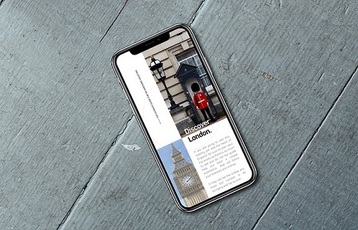 iPhoneX・iPhoneXSでタスクキルする方法!【iOS12】
iPhoneX・iPhoneXSでタスクキルする方法!【iOS12】【観劇三昧】動画が「見れない/繋がらない」不具合やバグの解決方法~PC~
最後に観劇三昧の動画が見れない/繋がらない不具合やバグの対処/解決方法の中でもPCについてご紹介していきたいと思います。
対処の手順/Windows
観劇三昧の動画が見れない/繋がらない不具合やバグの対処/解決方法の中でもWindowsについて次項からご紹介していきたいと思います。
再起動
スタートメニューから再起動を選択して、Windowsの再起動を行ってください。
アップデート
コントロールパネルからFlashPlayerをアップデートしてみてください。
Wi-Fiの確認
タスクバーから今現在使っているWi-Fiの接続状況を確認してみてください。
キャッシュの削除
観劇三昧の動画を見るために使っているブラウザのキャッシュを削除してみてください。
対処の手順/Mac
観劇三昧の動画が見れない/繋がらない不具合やバグの対処/解決方法の中でもMacについて次項からご紹介していきたいと思います。
再起動
リンゴマークから再起動を選択してMacを再起動させてください。
アップデート
AppStoreでブラウザをアップデートしてみてください。
Wi-Fiの確認
リンゴマークからシステム環境設定へ進み、Wi-Fiの接続環境を確認してみてください。
まとめ
本記事では観劇三昧の動画が見れない/繋がらない時の不具合やバグの解決/対処方法についてご紹介しました。是非皆さんも観劇三昧の動画が見れない/繋がらない時は参考にしてみてください。
合わせて読みたい!動画に関する記事一覧
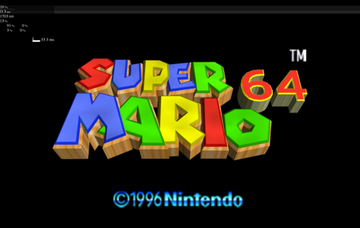 【スーパーマリオ64】PCにファンメイド4K移植!実行ファイル/動画が削除!
【スーパーマリオ64】PCにファンメイド4K移植!実行ファイル/動画が削除!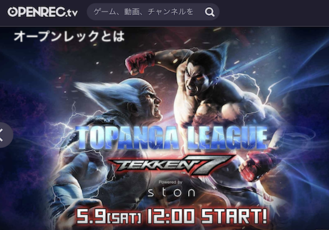 【ゲーム動画配信アプリ】「オープンレック」をくわしく紹介!
【ゲーム動画配信アプリ】「オープンレック」をくわしく紹介! 【iPhone】「iMovie」の使い方/動画編集方法を解説!
【iPhone】「iMovie」の使い方/動画編集方法を解説! アップルが未発表の紛失防止タグ「AirTag」をうっかり動画に漏らす!
アップルが未発表の紛失防止タグ「AirTag」をうっかり動画に漏らす!
















